Импорт моделей IFC
Импорт моделей IFC
Импорт IFC-моделей на платформу Tangl с помощью приложения
Данный тип импорта подходит для крупных файлов весом более 300МБ.
1. Установка
Для загрузки моделей в формате IFC нужно скачать и установить специальное приложение. Дистрибутив можно скачать в личном кабинете Tangl, нажав на значок шестерёнки и выбрав вкладку "Приложения":
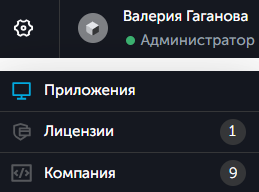
На странице с приложениями найти "IFC Importer" и скачать:
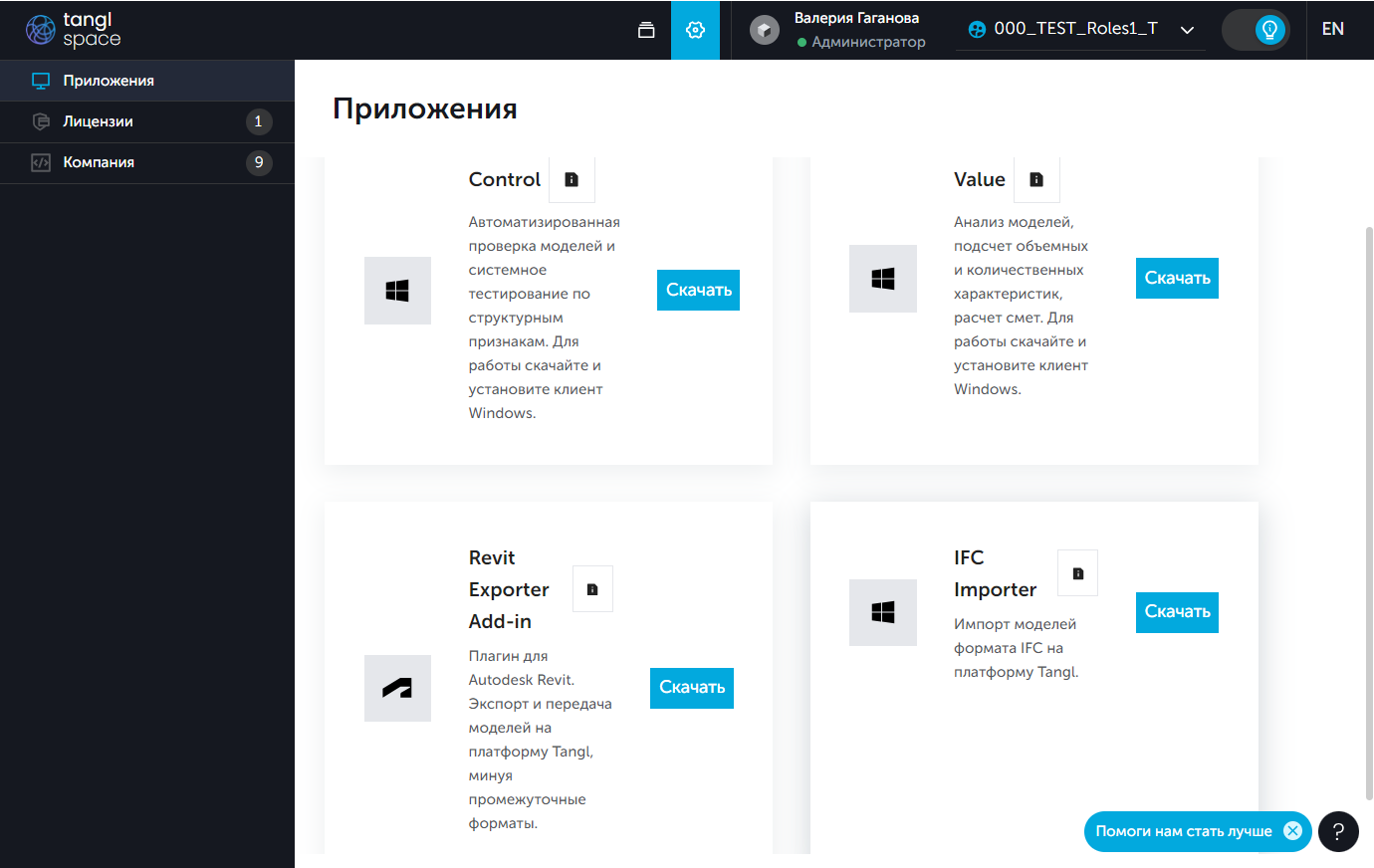
При открытии загруженного файла запустится менеджер установки, в нем необходимо подтвердить этапы установки:
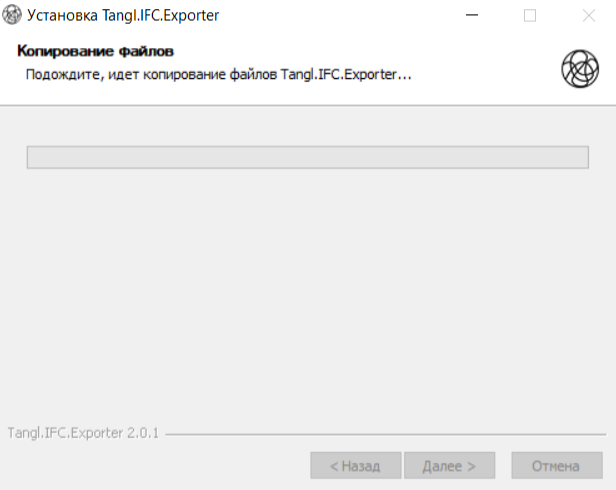
После установки нажать "Готово". Если стояла галочка "Запустить Tangl IFC importer", то при нажатии на "Готово" импортер запустится.
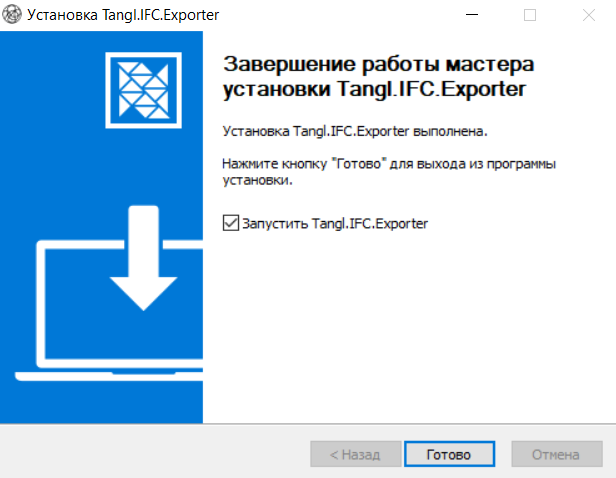
2. Авторизация
После запуска приложения необходимо будет авторизоваться с помощью своих логина и пароля в системе Tangl:
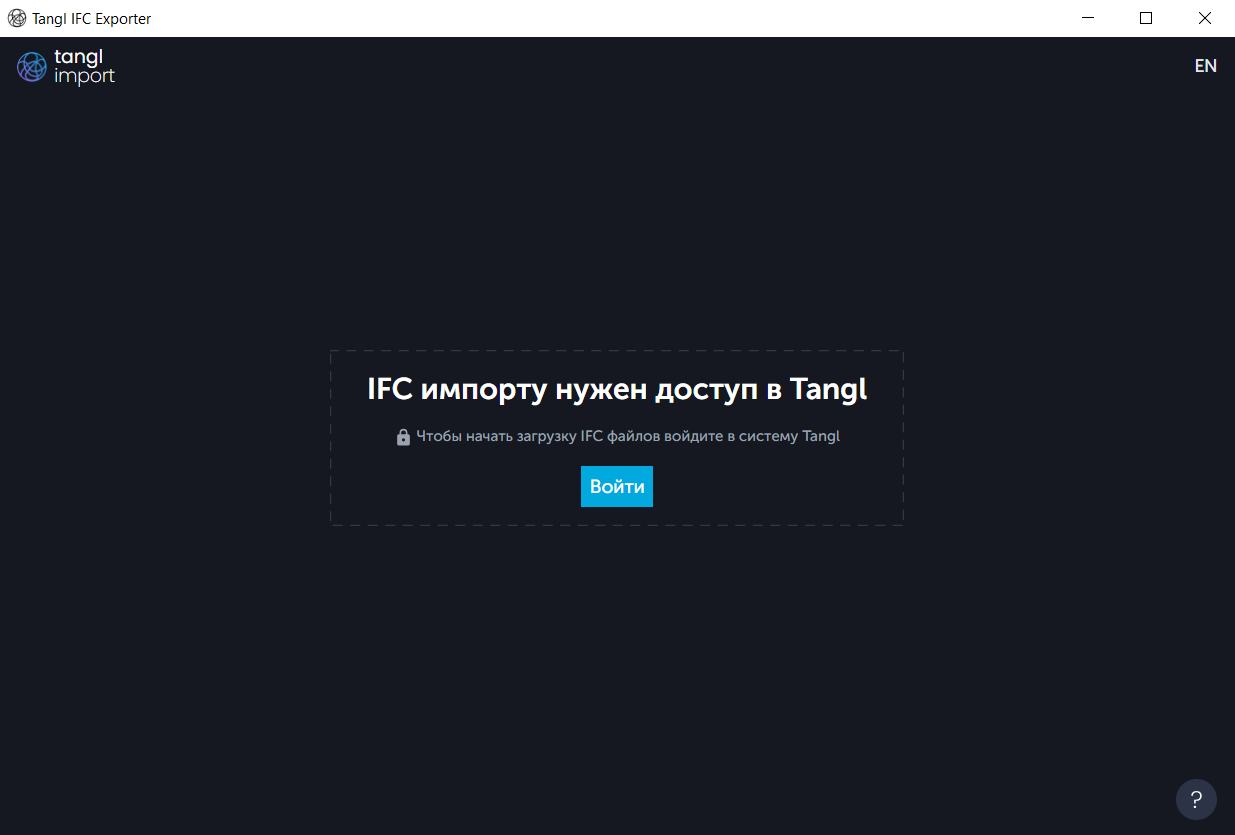
В открывшемся окне нажать "Вход", ввести свой email и пароль, нажать "Войти":
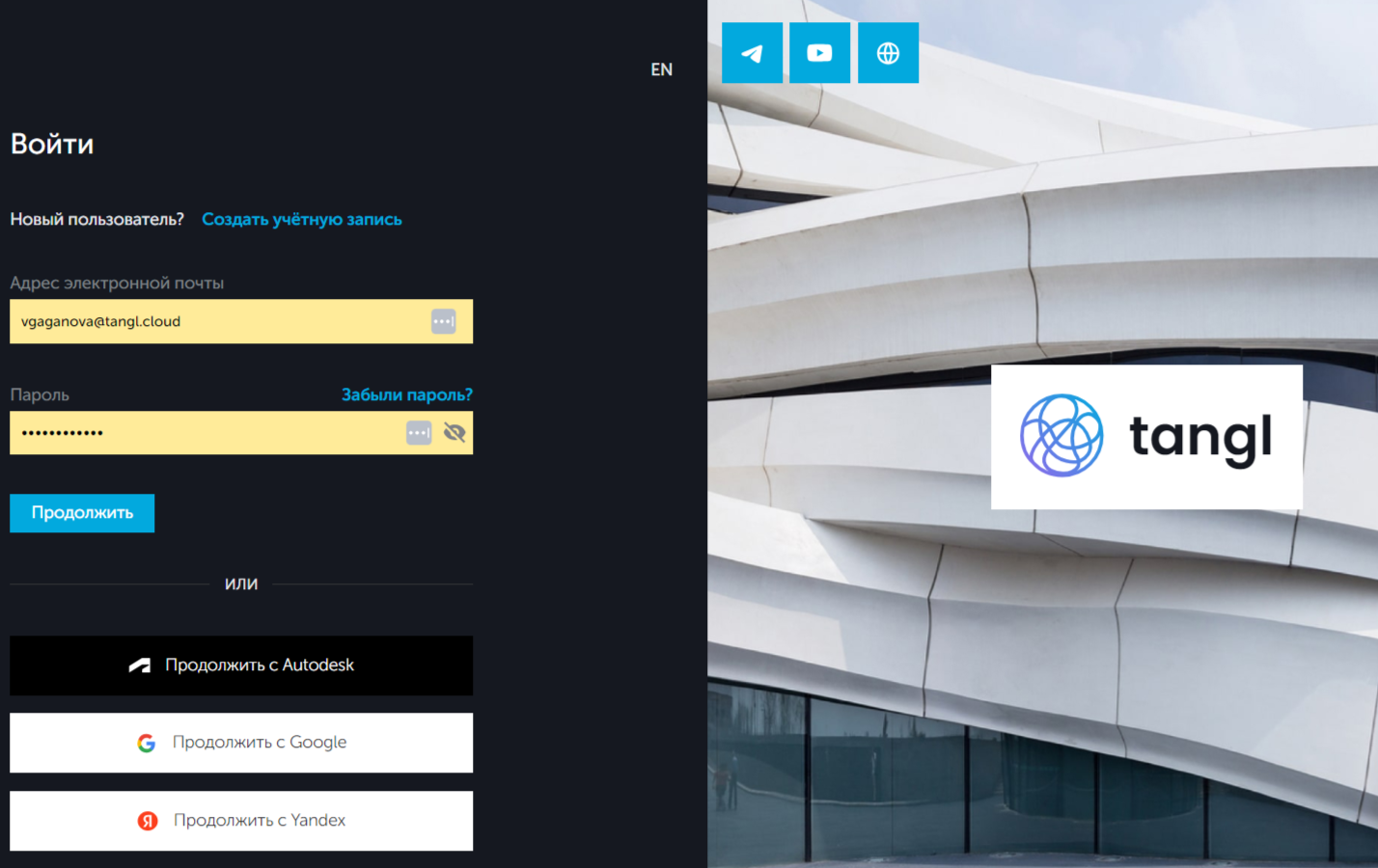
Если вход в личный кабинет был выполнен недавно, то в окне браузера откроется страница со словами об успешной авторизации. Можно вернуться в приложение.
3. Работа в приложении
После входа в приложение появится окно, в котором необходимо выбрать способ загрузки файлов формата IFC:
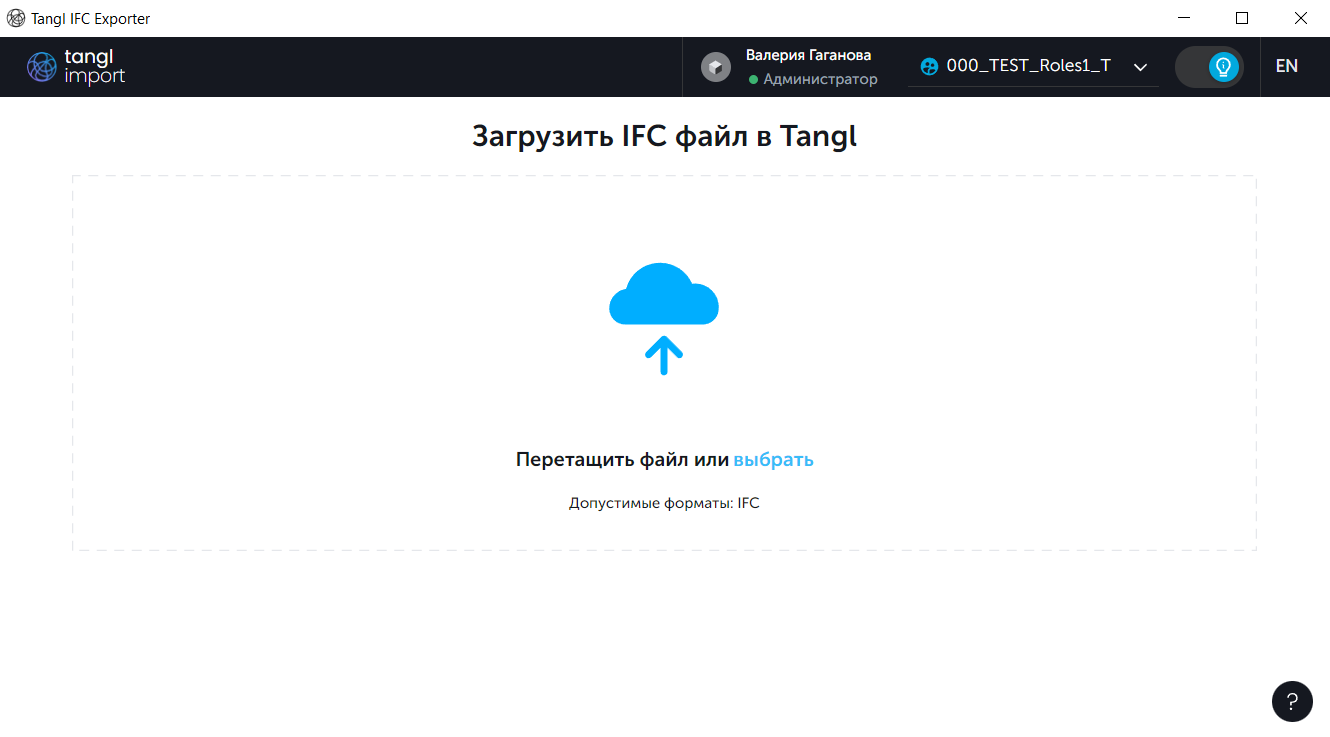
- Drag-and-drop - способ, при котором нужно выбрать необходимый файл или несколько файлов (зажать клавишу ctrl на клавиатуре, затем нажать левой кнопкой мыши на каждый нужный файл или зажать shift и выбрать первую и последнюю модель в списке с помощью нажатия левой кнопки мышки, выделятся первая, последняя модели и все, которые находятся между ними), затем зажать левую кнопку мыши, перетащить файлы в окно импортера и отпустить. Начнётся загрузка.
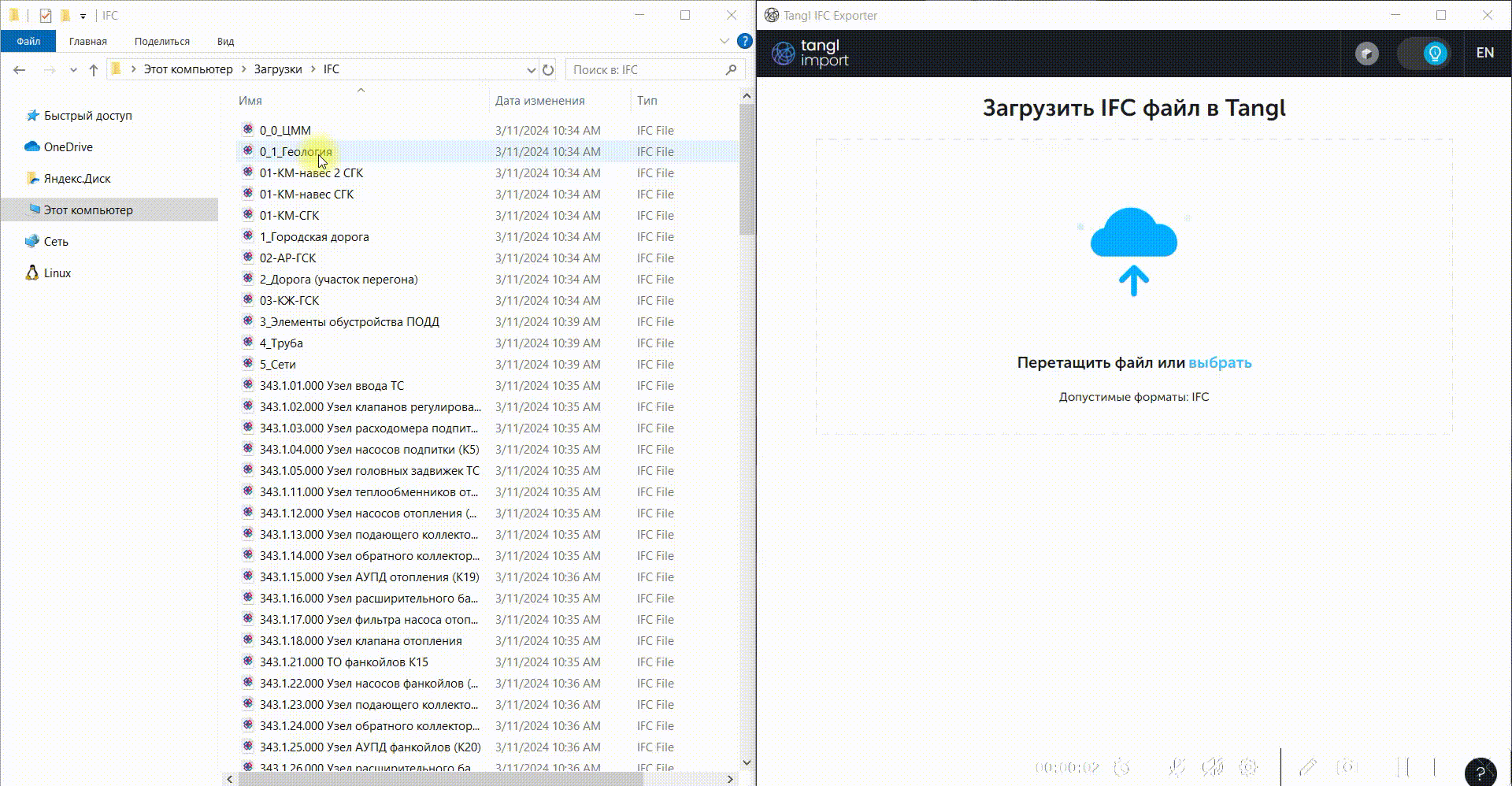
Выбрать файлы - способ, при котором нужно нажать на кнопку "Выбрать". После нажатия откроется окно проводника, в котором необходимо выбрать нужные файлы моделей и нажать "Открыть". Начнётся загрузка. В окне будет показан прогресс загрузки файлов.
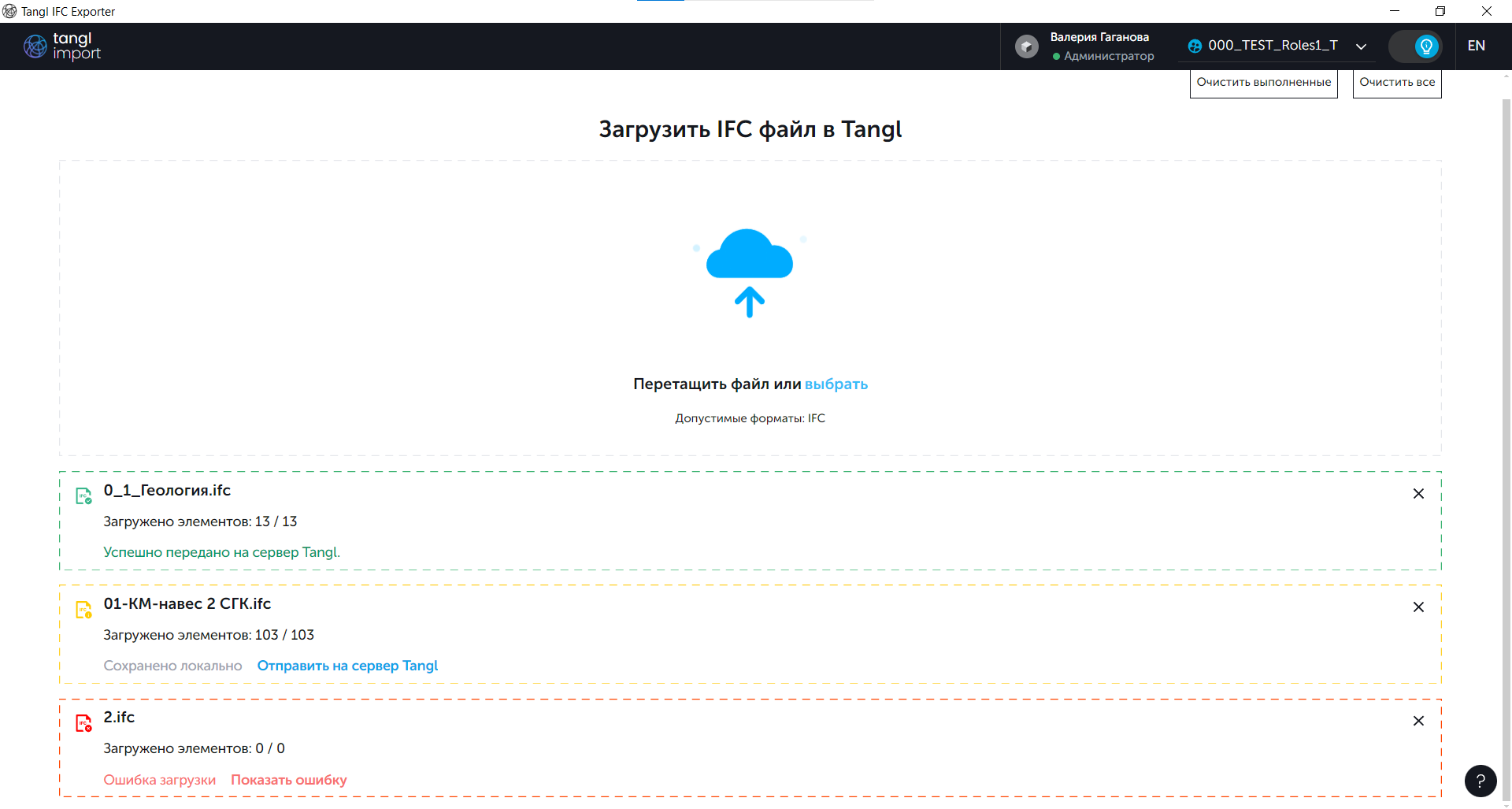
При успешной загрузке под наименованием и количеством загруженных элементов каждой модели будет надпись "Успешно передано на сервер Tangl". Эта модель отобразится в личном кабинете.
Если в процессе загрузки модели было утеряно подключение к сети, то статус будет "Сохранено локально". Когда соединение с сетью будет восстановлено, нужно будет нажать "Отправить на сервер Tangl".
Если с помощью импортера загружалась модель, формат которой не воспринимается импортером, то будет выведено сообщение "Ошибка загрузки".
Допустимые схемы обработки IFC: IFC2X3, IFC4, IFC4X3.
Например, формат IFC1X4 не воспринимается импортером, будет выведено "Ошибка загрузки". Подробнее об ошибке можно просмотреть, нажав на "Показать ошибку":

После того, как необходимое количество моделей загружено, можно нажать на "Очистить выполненные" и тогда все успешно загруженные модели удалятся из списка загрузок импортера, но не пропадут из личного кабинета, куда они были отправлены. Останутся только те, которые сохранены локально, чтобы загрузить их позже и те, у которых произошла ошибка загрузки, чтобы была возможность эту ошибку просмотреть.
Если нажать нажать на "Очистить все", то список всех загруженных моделей очистится.
Чтобы просмотреть модели, необходимо зайти в личный кабинет Tangl. Нажать на значок "Модели" рядом с настройками и именем пользователя:

Откроется страница с моделями, в числе которых будут последние загруженные с помощью IFC импортера модели:
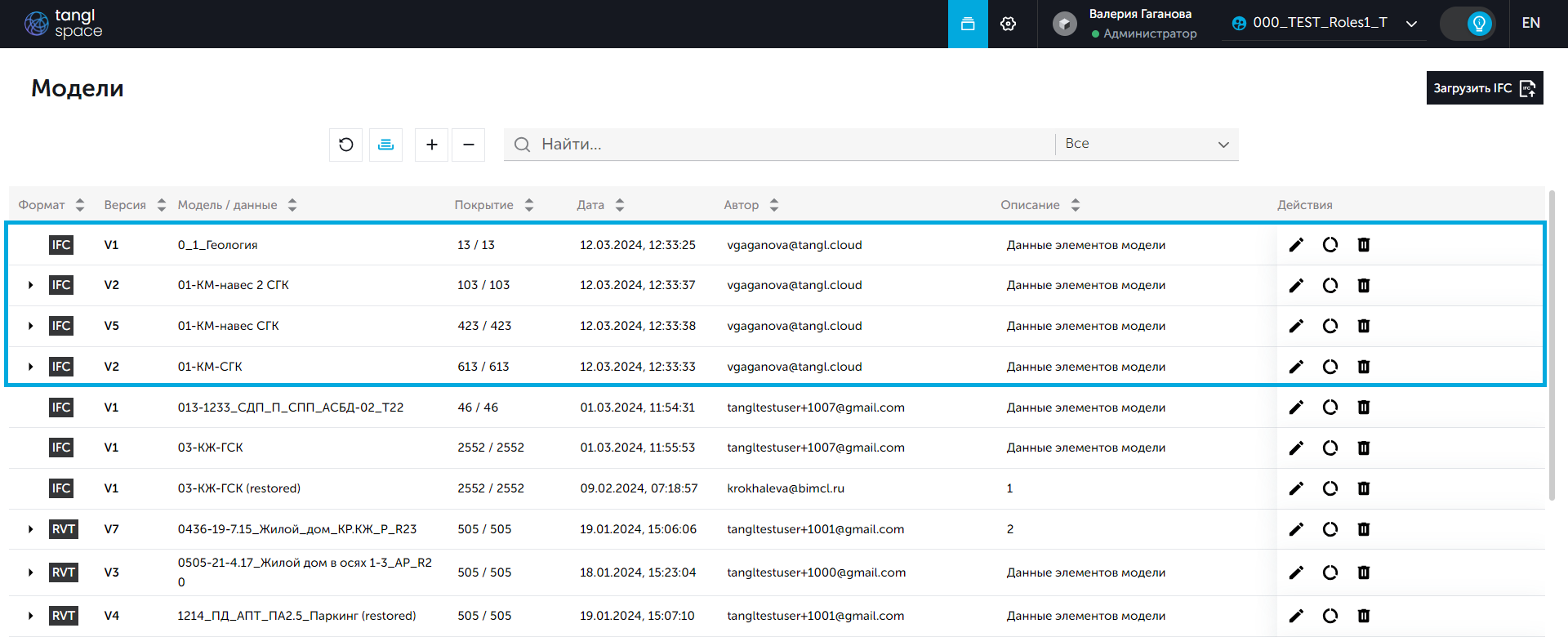
Если модели не отображаются, то можно обновить список с помощью нажатия на значок "Обновить входящие данные" :
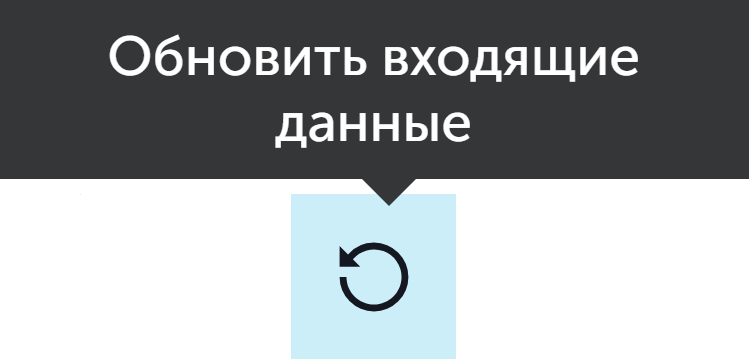
Или отсортировать их по дате и тогда последние загруженные модели будут в самом верху.
Модели можно удалять, открывать и редактировать данные о них с помощью мини-панели инструментов, которая находится в строке с моделью.
Подробнее о взаимодействии с окном просмотра модели можно узнать в справочном центре.